TikTokを開いたら『あなたにシェアしました』という見慣れない通知が来たことはありませんか?
送り主が見当たらなかったりすると、

もしかして乗っ取り?



怪しい通知?
と不安に感じている方は多いと思います。
結論、「あなたにシェアしました」という通知は、決して危険なものではありません。
本記事では、TikTokの「あなたにシェアしました」の通知の正体について解説していきます。
よく間違えられがちな、「シェア」と「再投稿」の違いについても紹介しているのでぜひ参考にしてみてください。
\シェア通知の2つの意味とは!/
\当サイト推奨!おすすめライバー事務所3選/
| 事務所名 | 特徴 |
  ASTERISK | 【配信未経験の人向け】 ◆スタートダッシュ時給保証あり ◆TVCM・ 大型ビジョン広告へ出演チャンスあり ◆無料配信ブースを完備(名古屋・東京新宿) 新規登録はこちら |
  321inc | 【実績を重視する人向け】 ◆ポコチャでの実績No.1 ◆各配信アプリでトップライバーを多数輩出 ◆Youtube登録者80万人のゆうこすが立ち上げた事務所 新規登録はこちら |
  44prod. | 【男性配信者向け】 ◆現役トップライバーが直接あなたをマネジメント ◆所属する配信者の大半は男性が占める 新規登録はこちら |
TikTokの「あなたにシェアしました」通知の2つの意味
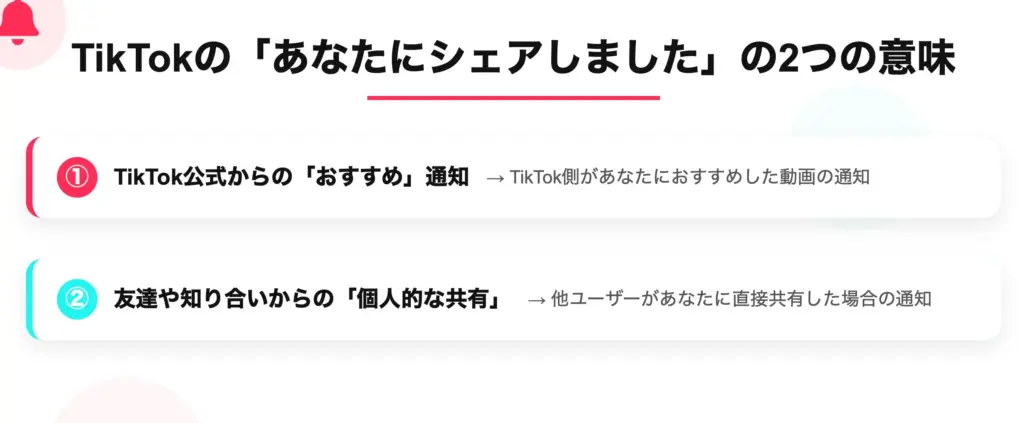
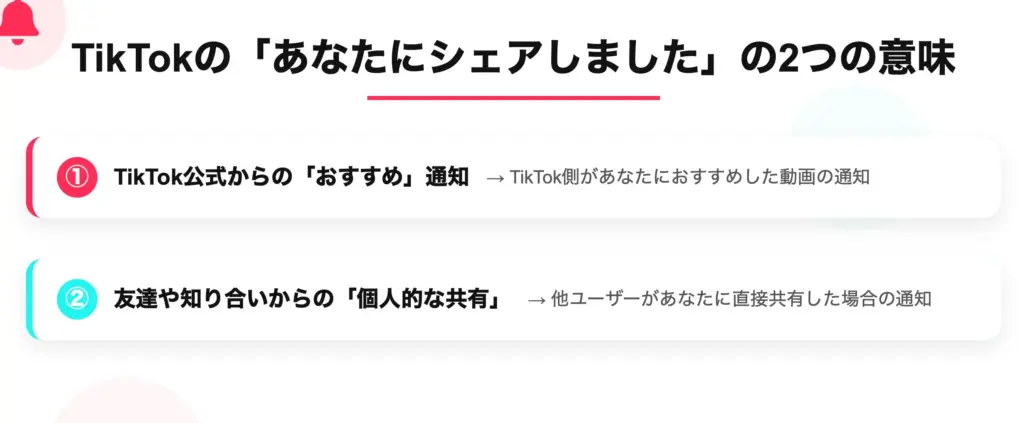
TikTokの「あなたにシェアしました」という通知には、以下のような二つの異なる意味合いが存在します。
- TikTokの公式システムがあなたに動画をおすすめする通知
- 友達や知り合いが個人的に動画をシェアする通知
ここでは、それぞれの意味について詳しく解説していきます。
「あなたにシェアしました」の意味①
TikTok公式からの「おすすめ」通知
「あなたにシェアしました」という通知は、TikTokの公式システムが、あなたに対して送っている場合があります。
これは、TikTokが視聴内容からあなたの好みを予測し、「おすすめ」として提示している仕組みです。
例えば、あなたが猫の動画を頻繁に視聴していると、TikTokはあなたが猫のコンテンツに強い興味を持っていると判断します。
その後、猫動画を「あなたにシェアしました」という形で通知し、その視聴を促すという流れです。
「あなたにシェアしました」の意味②
友達や知り合いからの「個人的なシェア」
「あなたにシェアしました」通知のもう一つの意味は、TikTokを利用している友達や知り合いが、動画をユーザーに直接シェアしたことを示しています。
例えば、友人がショート動画をあなたのDMに直接送信した場合、「〇〇さんがあなたにシェアしました」といった通知が届く仕組みです。
ただし、プライバシー設定によっては、DMの受信が制限されている場合があり、通知が届かない可能性もあります。
TikTokの「再投稿」機能とは?
「シェア」との違いを解説
TikTokには「シェア」機能と並んで「再投稿(リポスト)」という機能が存在します。
これらはどちらも他者の動画をシェアする機能ですが、その目的、表示場所、元の投稿に与える影響に違いがあります。
違いは以下の通りです。
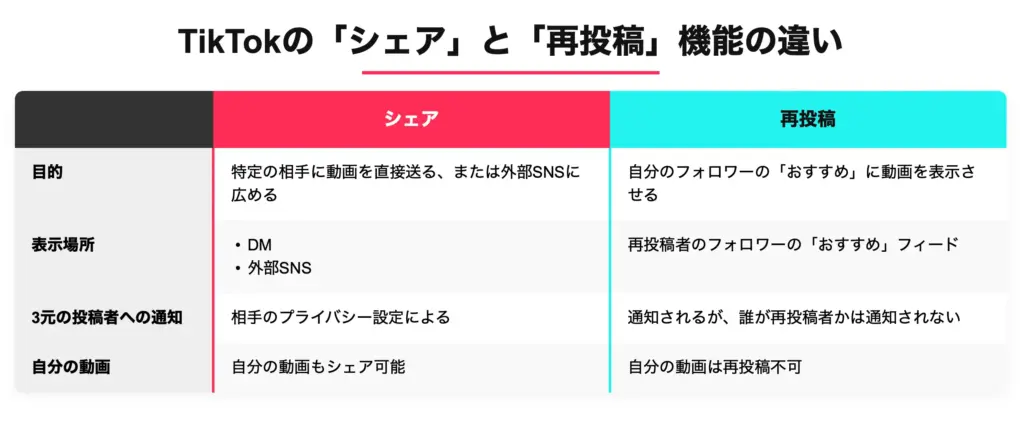
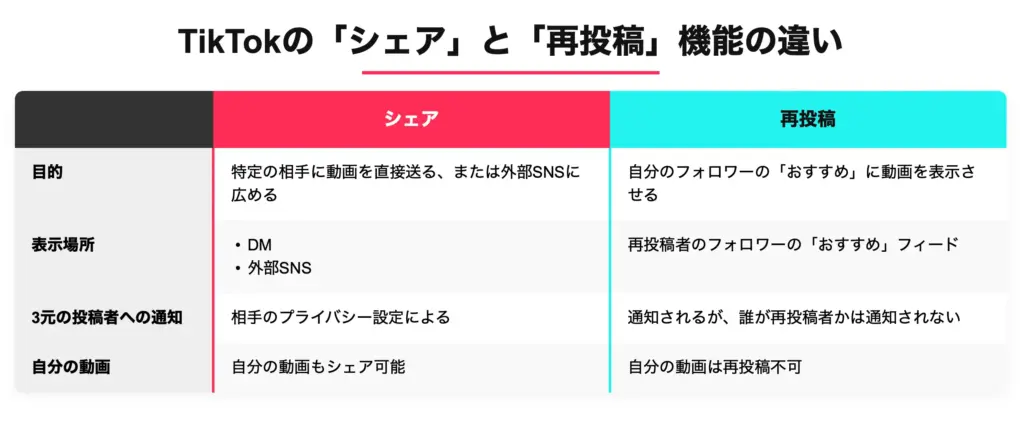
「再投稿」は、他のユーザーの動画を自分のフォロワーの「おすすめ」に表示させ、その動画の拡散を助ける機能です。
これは、元の動画を自分の投稿として再アップロードするのではなく、あくまで元の投稿を推奨する形でのシェアとなります。
再投稿は、元の動画の拡散を助け、クリエイターを支援する機能であり、個人的なシェアとは異なる性質を持っていますよ。
TikTokの「あなたにシェアしました」に関するよくある質問
TikTokのシェア機能や再投稿機能に関して、ユーザーからよく寄せられる疑問に答えることで、これまでの解説を補完し、より実践的な理解を深めます。
TikTokでシェアするとはどういうことですか?
TikTokにおける「シェア」とは、特定の動画コンテンツを他のユーザーや外部SNSにシェアする行為を指します。
これは、気に入った動画を友人に見せたり、自分のフォロワーに広めたりするための機能です。
シェアは、TikTokコンテンツの拡散とアルゴリズム評価に直結する、非常に重要な「シェア」機能。
シェアを行うことで、その動画は「おすすめ」に乗りやすくなります。
この連鎖が、コンテンツが爆発的に広がる「バズる」現象を生み出すのです。
シェアした動画をTikTokで送ったら相手に通知される?
ユーザーがTikTokで動画を誰かにシェアした場合、原則として相手には通知が届きます。
通常、ユーザーが友達に動画をシェアした場合、相手のTikTokアプリ内の「メッセージ」タブに「〇〇さんがあなたにシェアしました」といった「メッセージ通知」が届きます。
ただし、相手がDMの受信設定を「許可しない」にしている場合には、通知が届きません。
TikTokの再投稿とシェアの違いは何ですか?
TikTokの「再投稿(リポスト)」と「シェア」の違いは以下の通りです。
| 項目 | シェア | 再投稿 |
|---|---|---|
| 目的 | 特定の相手に動画を直接送る、または外部SNSに広める | 自分のフォロワーの「おすすめ」に動画を表示させる |
| 表示場所 | DM、外部SNS | 再投稿者のフォロワーの「おすすめ」フィード |
| 元の投稿者への通知 | 相手のプライバシー設定による | 通知されるが、誰が再投稿したかは通知されない |
| 自分の動画の扱い | 自分の動画もシェア可能 | 自分の動画は再投稿不可 |
「シェア」は「個人的なシェア」が主な目的であるのに対し、「再投稿」は「TikTok内での拡散」が主な目的です。
これらの違いを理解することで、目的に応じて適切なシェア機能を選択することができますよ。
【まとめ】
TikTokの「あなたにシェアしました」には2つの意味がある!
TikTokの「あなたにシェアしました」という通知は、
- ①TikTokのアルゴリズムによるおすすめ動画
- ②他人からのシェア動画
の2つの意味があります。
シェアの仕組みを理解し、上手に活用することでTikTokをより楽しむことができますよ。
\当サイト推奨!おすすめライバー事務所3選/
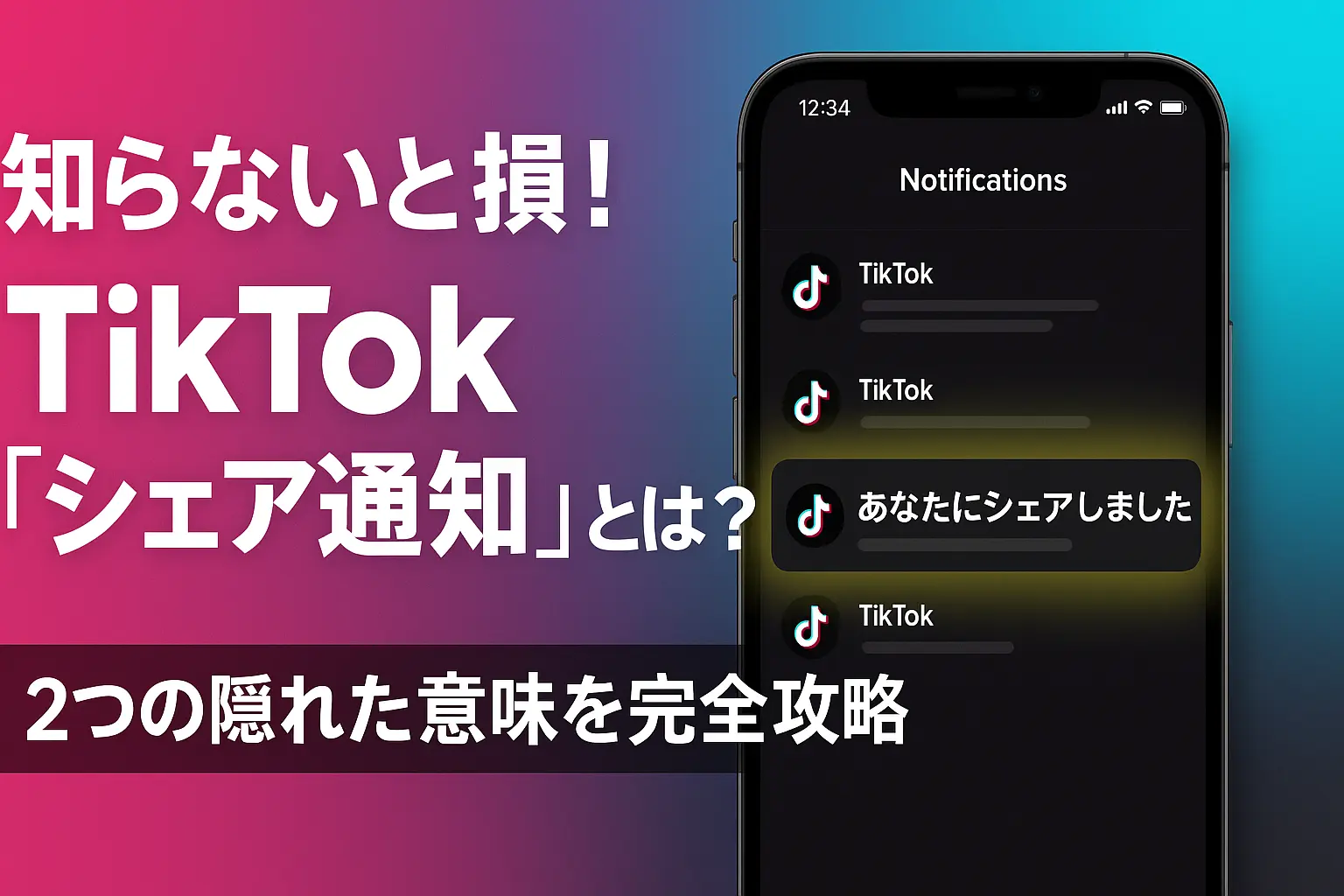




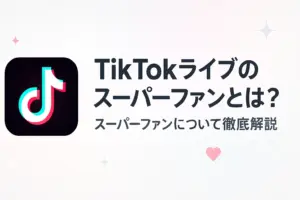



コメント